
Ramai pengguna yang secara bebas mengumpul komputer mereka sering memilih produk Gigabyte sebagai motherboard. Selepas memasang komputer, anda mesti menyesuaikan BIOS dengan sewajarnya, dan hari ini kami ingin memperkenalkan anda kepada prosedur ini untuk "ibu mata".
Arahan Video.
Menyesuaikan Bios Gigabytes.
Yang pertama, di mana untuk memulakan proses konfigurasi - input kepada mod pengurusan papan rendah peringkat. Pada moden "Motheboys" dari pengeluar yang ditentukan untuk input kepada BIOS, Del Utama bertemu. Ia perlu ditekan pada masa itu selepas komputer dihidupkan dan penampilan screensaver.
Parameter GPU.
Melalui papan Bios UEFI Gigabyte boleh dikonfigurasikan untuk bekerja komputer dengan penyesuai video. Untuk melakukan ini, pergi ke tab "Peripheral".
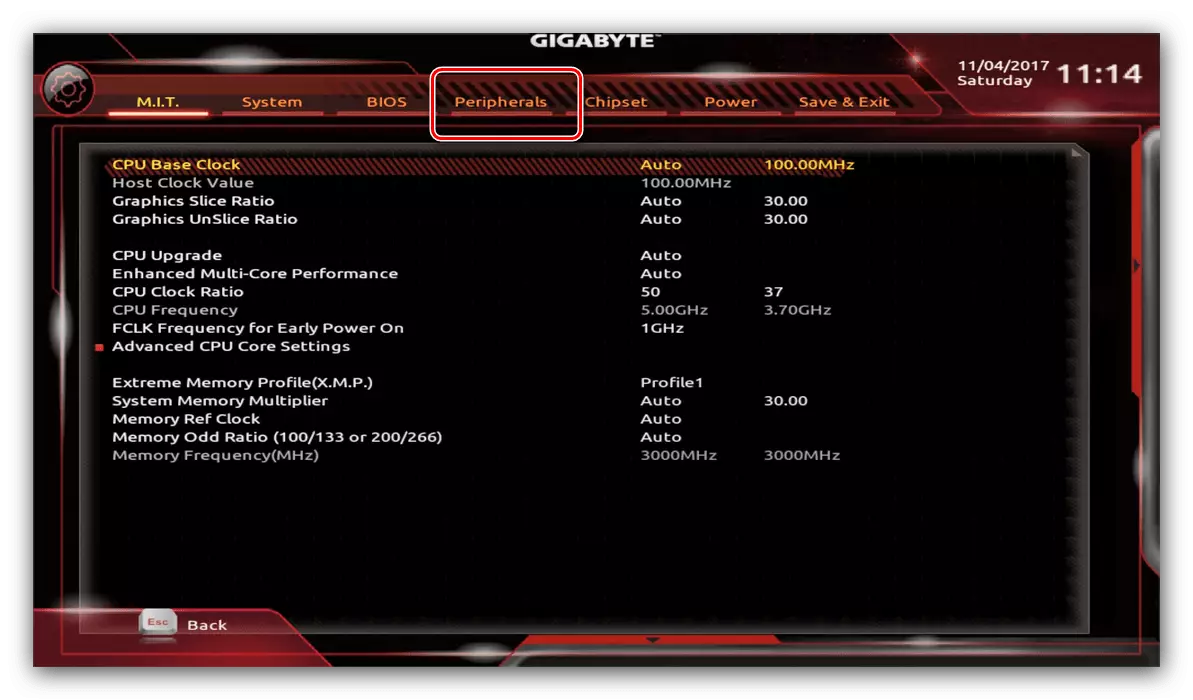
- Pilihan yang paling penting di sini adalah "output paparan awal", yang membolehkan anda memasang pemproses grafik utama. Sekiranya tidak ada GPU yang dipilih pada komputer pada masa konfigurasi, anda perlu memilih pilihan "IGFX". Untuk memilih kad video diskret, tetapkan "PCIE 1 Slot" atau "PCIE 2 Slot" bergantung kepada pelabuhan yang mana penyesuai grafik luaran disambungkan.
- Dalam bahagian "Chipset", anda boleh melumpuhkan sepenuhnya jadual terbina dalam untuk mengurangkan beban pada CPU (pilihan "grafik dalaman" dalam kedudukan "kurang upaya"), atau meningkatkan atau mengurangkan jumlah RAM, yang digunakan Dengan komponen ini ("DVMT pra-diperuntukkan" dan "DVMT total GFX Mem"). Sila ambil perhatian bahawa ketersediaan ciri ini bergantung kepada kedua-dua pemproses dan model lembaga.
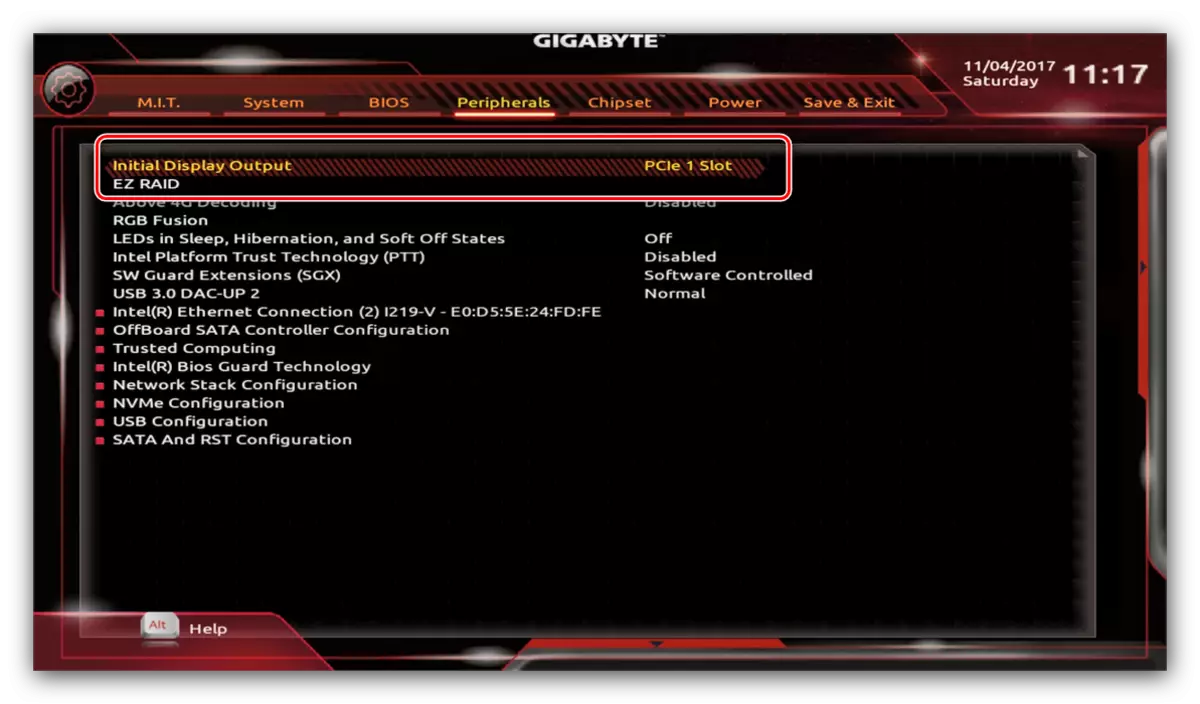
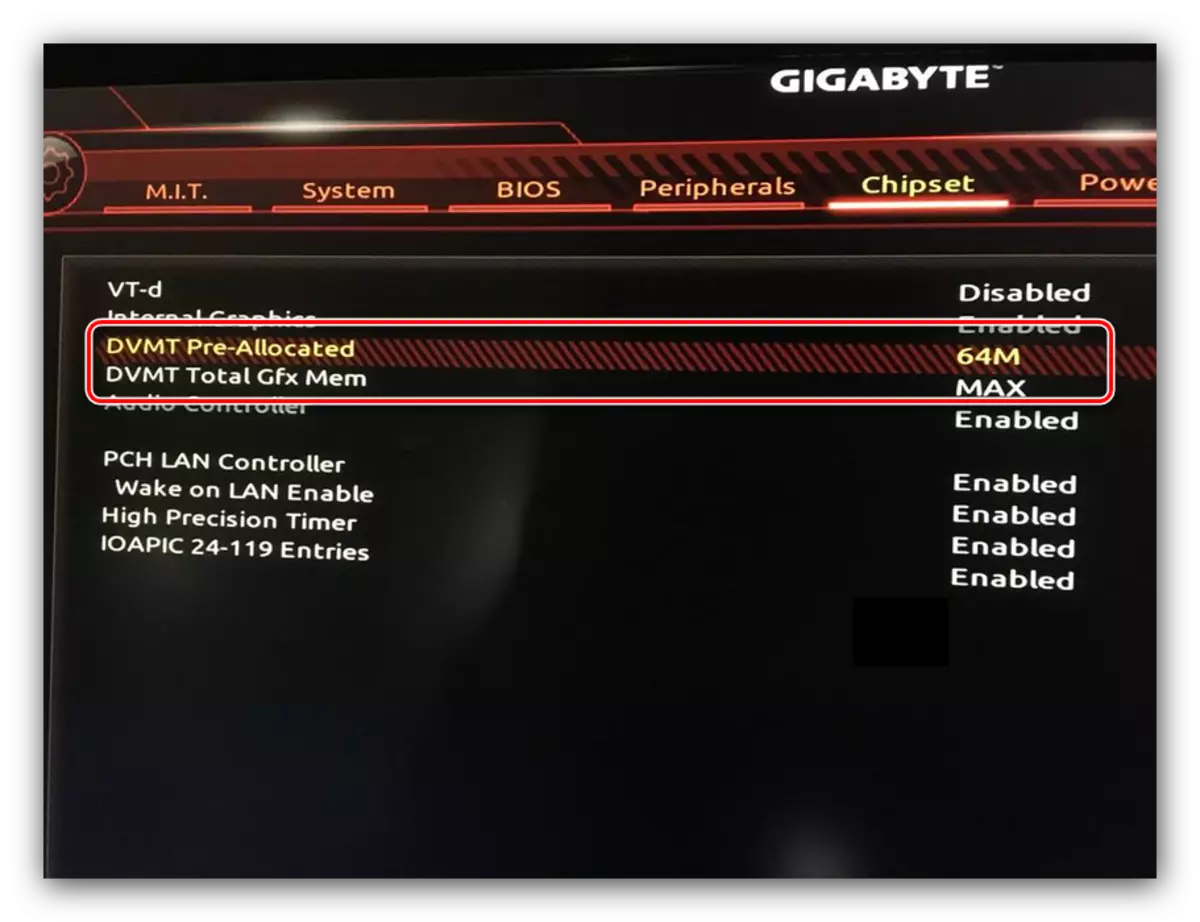
Menetapkan putaran penyejuk
- Kami juga akan dapat mengkonfigurasi kelajuan putaran peminat sistem. Untuk melakukan ini, gunakan pilihan "Pintar Fan 5".
- Bergantung kepada bilangan penyejuk yang dipasang di papan dalam menu monitor, pengurusan mereka akan tersedia.

Kelajuan putaran masing-masing adalah bernilai menetapkan kedudukan "normal" - ini akan menyediakan mod operasi automatik bergantung kepada beban.
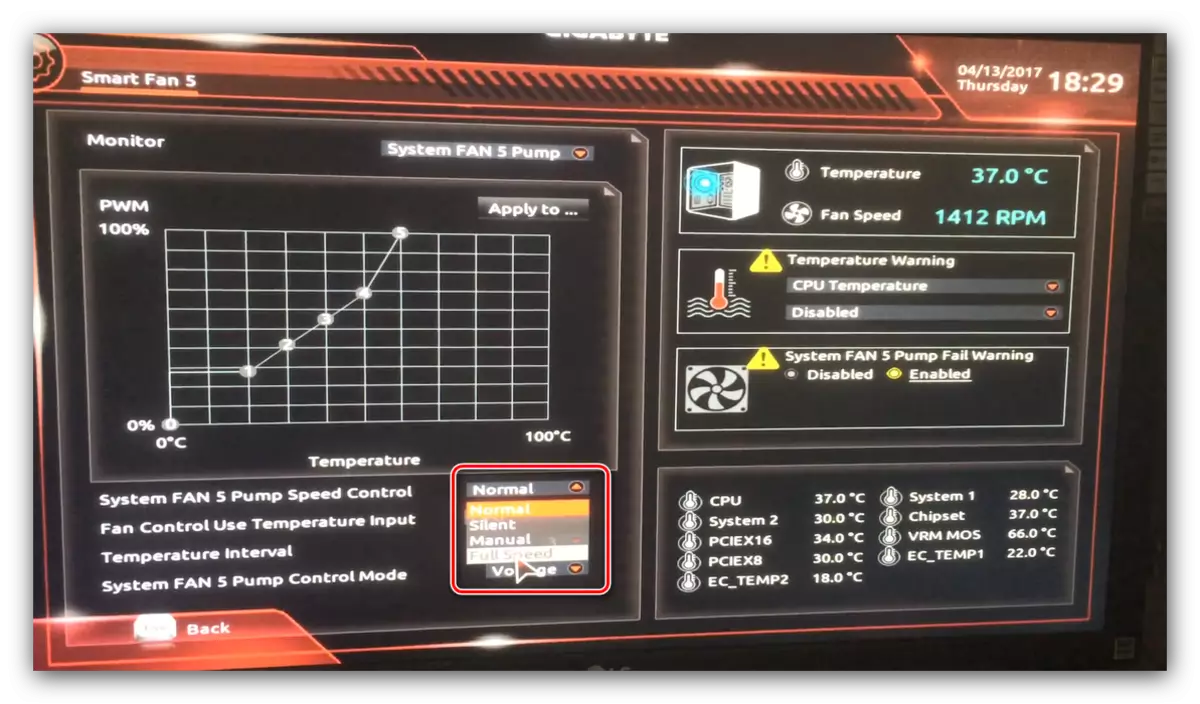
Anda juga boleh mengkonfigurasi cara operasi manual yang lebih sejuk (pilihan ") atau memilih minimum yang bising, tetapi menyediakan penyejukan yang paling teruk (parameter" senyap ").
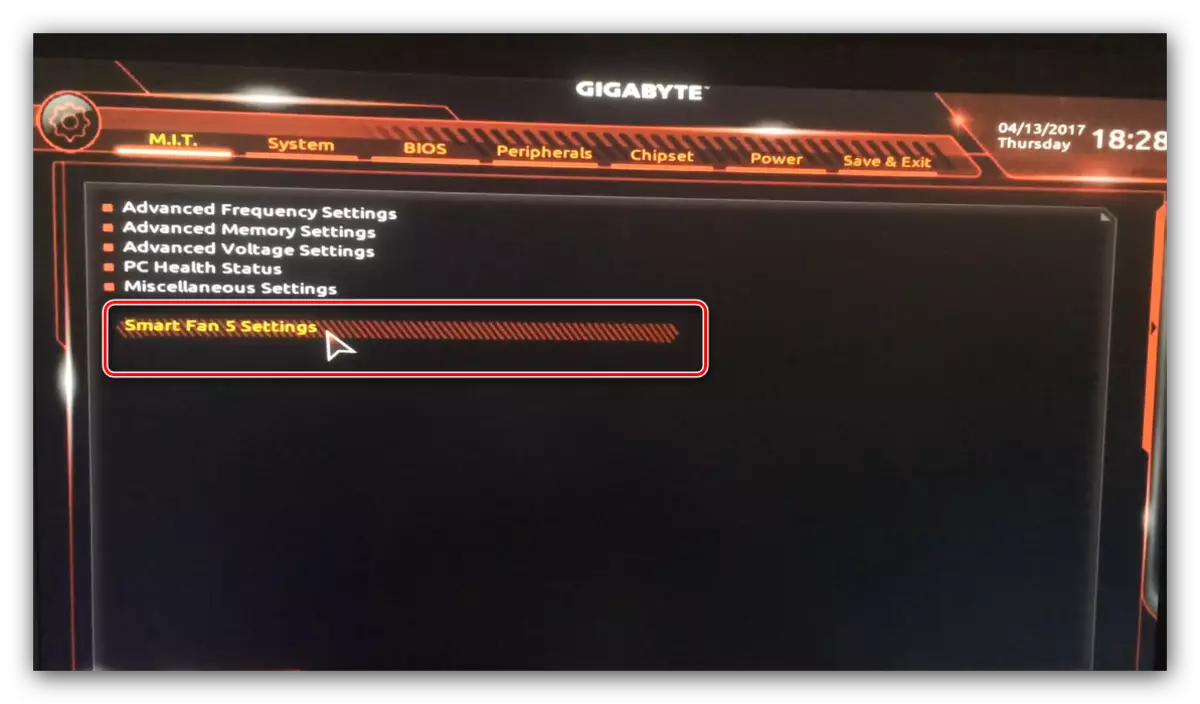
Terlalu panas erutment.
Juga di papan pengilang komponen pengeluar komputer dari terlalu panas yang tertanam: Apabila ambang suhu dicapai, pengguna akan menerima amaran keperluan untuk mematikan mesin. Anda boleh mengkonfigurasi paparan pemberitahuan ini dalam bahagian "Smart Fan 5", yang disebutkan dalam langkah sebelumnya.
- Pilihan yang kita perlukan terletak di blok amaran suhu. Di sini adalah perlu untuk menentukan secara manual nilai maksimum yang dibenarkan suhu pemproses. Untuk CPU penjanaan haba yang rendah, sudah cukup untuk memilih nilai 70 ° C, dan jika TDP mempunyai pemproses yang tinggi, maka 90 ° C.
- Secara pilihan, anda juga boleh mengkonfigurasi pemberitahuan malware dengan pemproses sejuk - untuk ini dalam peminat sistem 5 pam fail amaran fail, tandakan pilihan "didayakan".
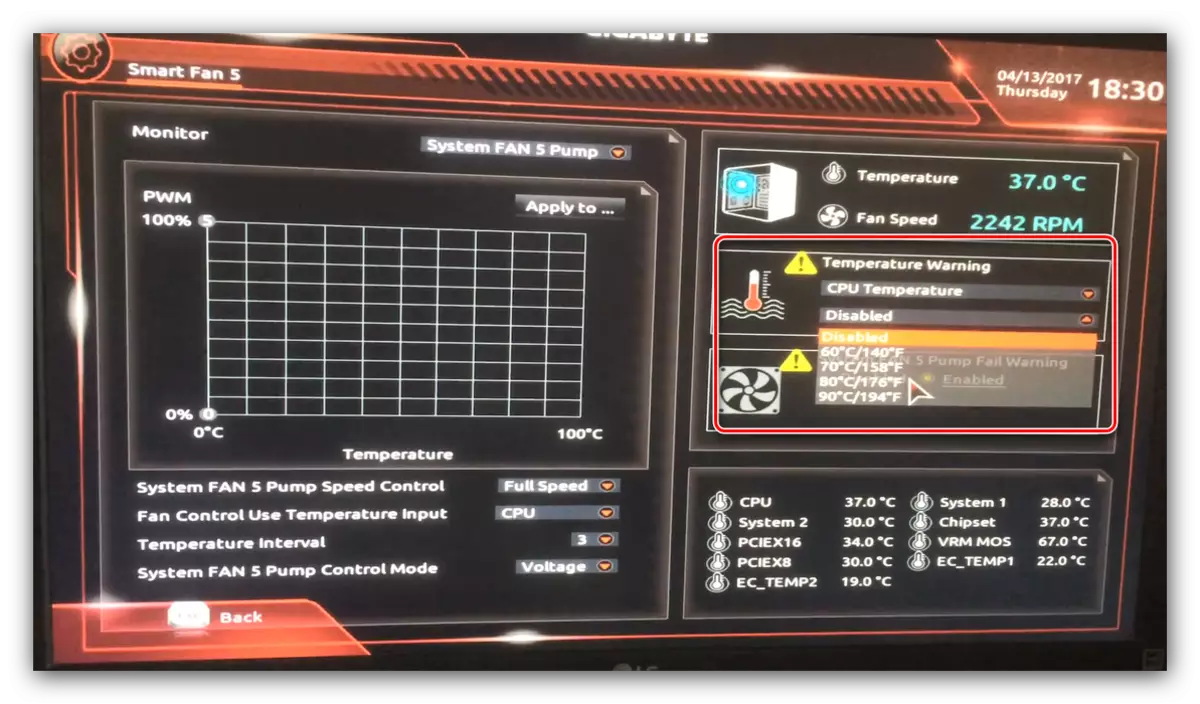
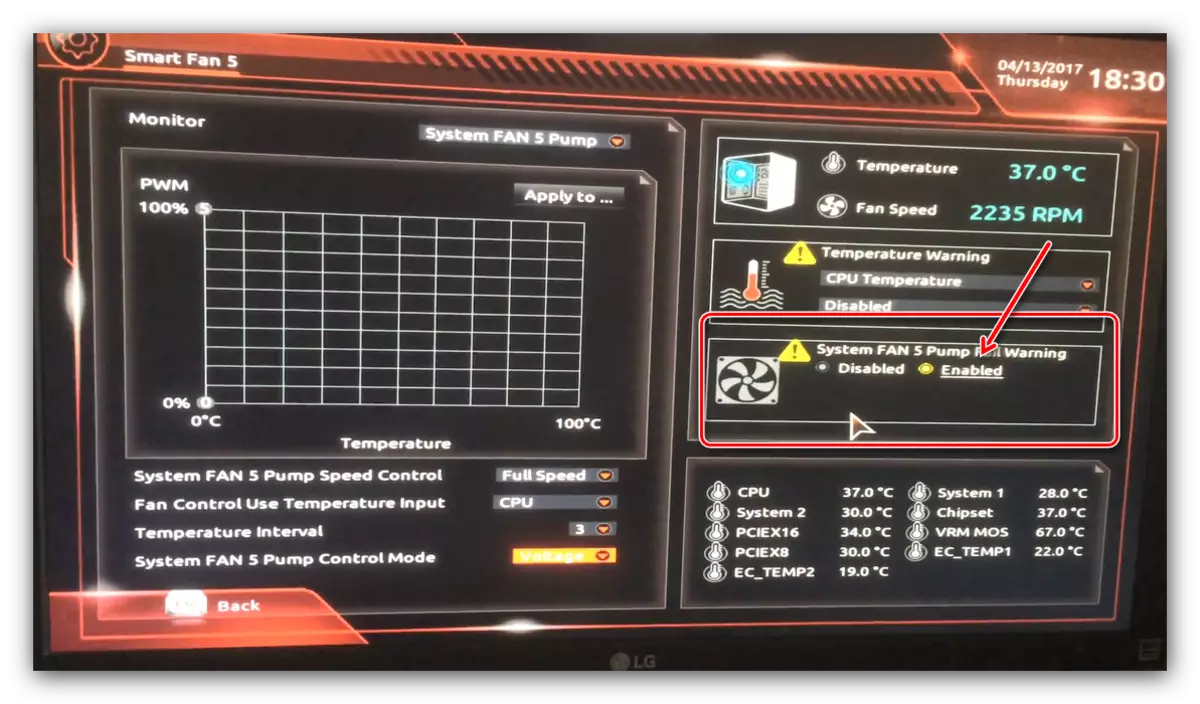
Muat turun Tetapan
Parameter penting terkini yang perlu dikonfigurasikan - Muat turun keutamaan dan hidupkan mod AHCI.
- Pergi ke bahagian "Ciri BIOS" dan gunakan pilihan "Keutamaan Opsyen Boot".
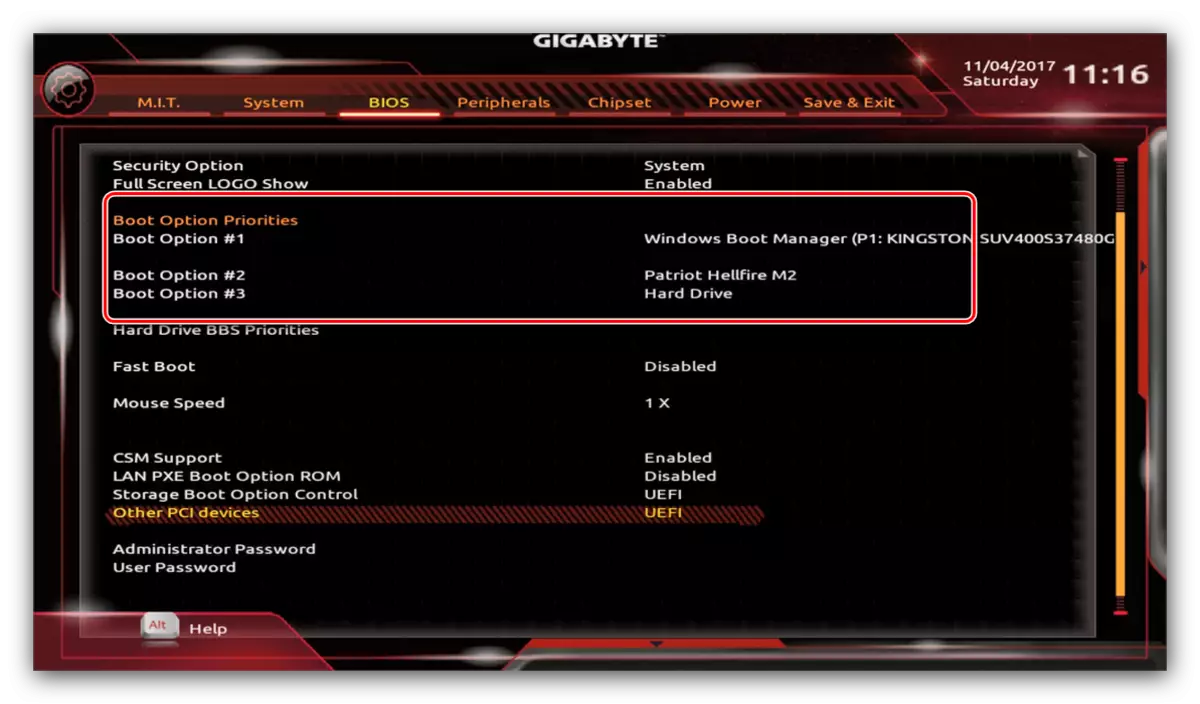
Di sini, pilih media boot yang dikehendaki. Terdapat kedua-dua pemacu keras konvensional dan pemacu keadaan pepejal. Anda juga boleh memilih pemacu kilat atau cakera optik.
- Mod AHCI yang diperlukan untuk HDD moden dan SSD dimasukkan ke dalam tab Peripherals, dalam bahagian "SATA dan Konfigurasi" - "Pemilihan Mod SATA".
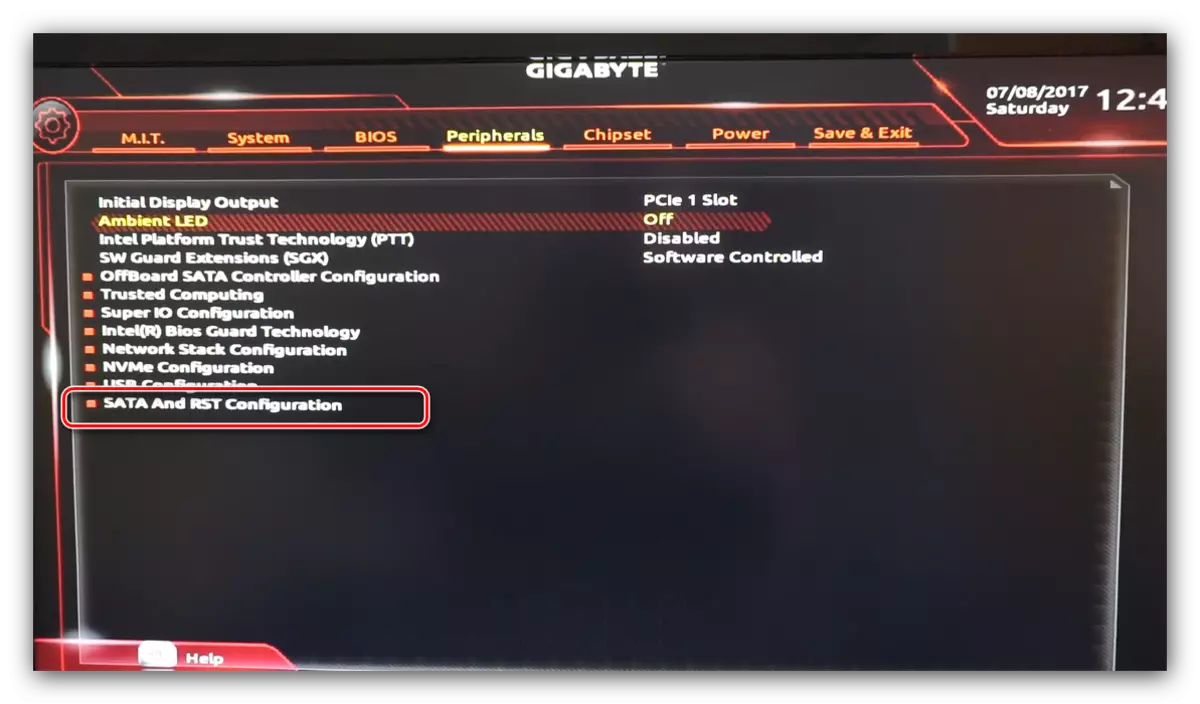
Menyimpan Tetapan
- Untuk menyimpan parameter yang dimasukkan, gunakan tab "Simpan & Keluar".
- Simpanan Parameter berlaku selepas mengklik pada "Simpan & Keluar Persediaan".
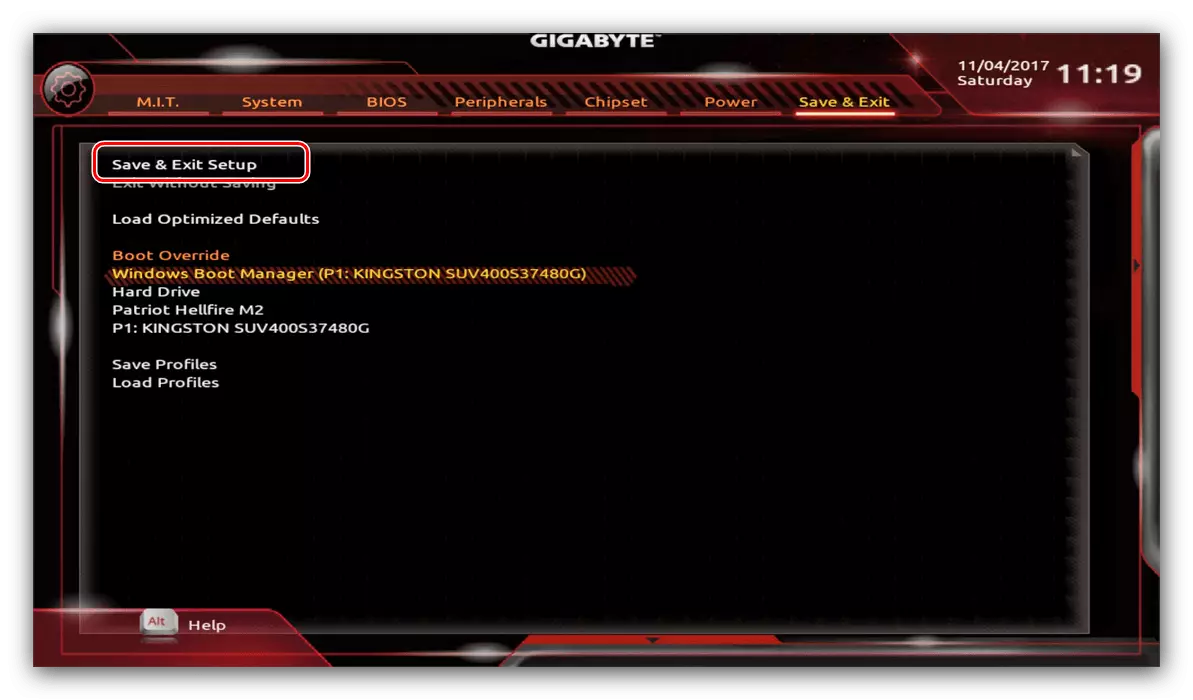
Anda juga boleh keluar tanpa menyimpan (jika anda tidak pasti bahawa anda telah memasukkan segala-galanya dengan betul), gunakan pilihan "Keluar tanpa menyimpan", atau tetapkan semula tetapan BIOS ke kilang, yang mana pilihan "lalai yang dioptimumkan" yang bertanggungjawab.
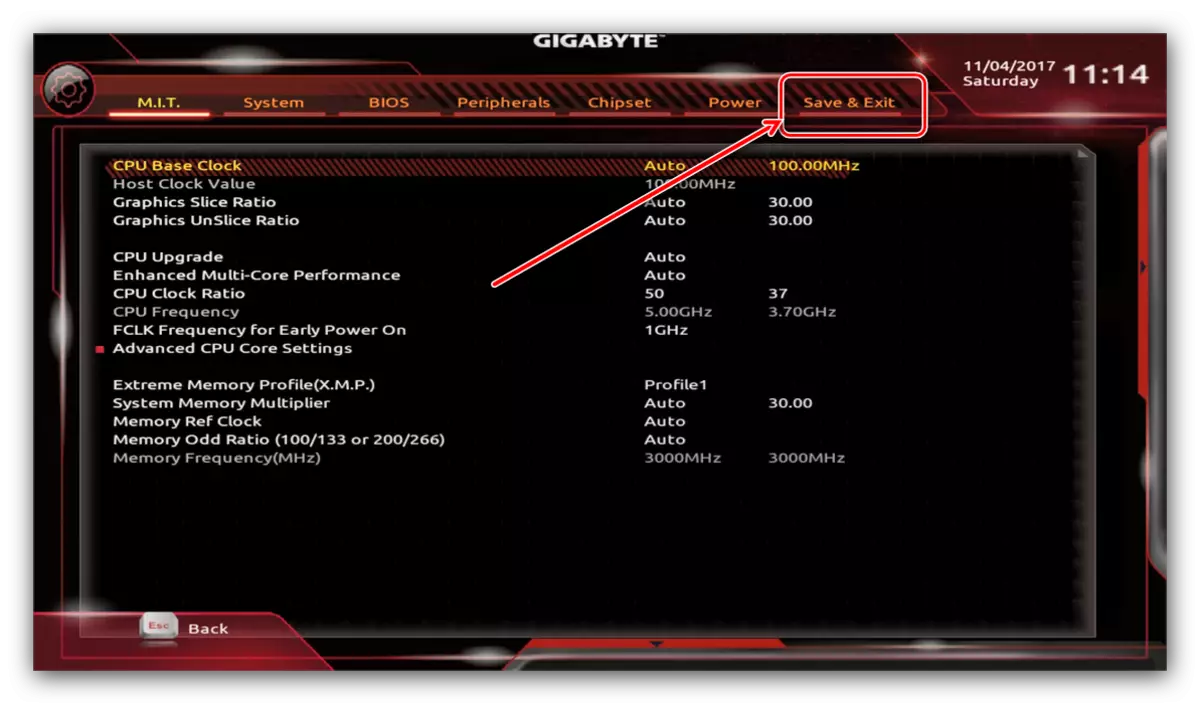
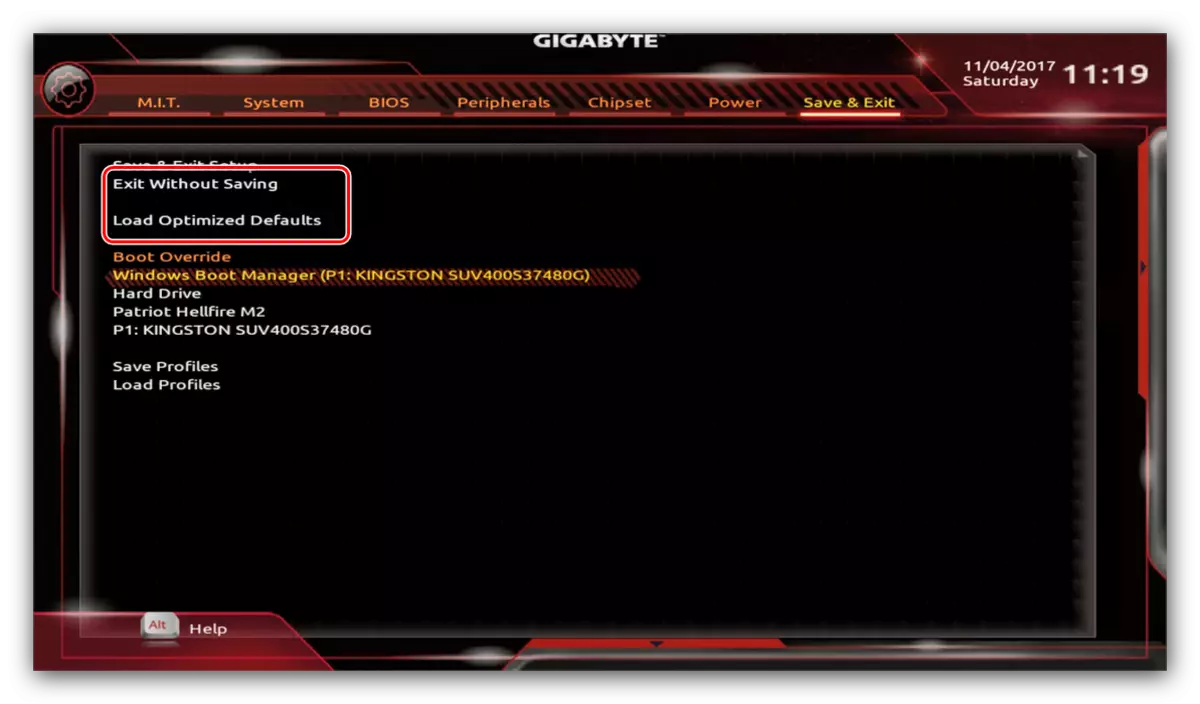
Oleh itu, kami telah menyelesaikan tetapan parameter Bios asas di papan induk Gigabyte.
